Comment activer plusieurs fonds d'écran dans Android

Tout d'abord, vous devez télécharger l'application Go Multiple Wallpaper à partir du Play Store. Notez que cela fonctionne pour tous les lanceurs et vous n'avez pas besoin d'installer GoLauncher EX pour que cela fonctionne..
Ensuite, allez dans les paramètres de votre lanceur pour changer le fond d'écran. Cette étape varie avec différents lanceurs.
Si vous utilisez Go Launcher EX, vous pouvez appuyer et maintenir enfoncé le milieu de l'écran d'accueil et vous devriez obtenir une barre de menu en bas. Choisissez le papier peint.

À partir de là, choisissez l’icône Aller à plusieurs papiers peints. Sur l'écran suivant, choisissez une image pour chaque écran d'accueil. Vous pouvez choisir parmi les images intégrées ou en ajouter à partir de votre galerie. Si vous avez sept écrans d'accueil, l'application vous permettra d'ajouter jusqu'à sept images. Dans l'exemple ci-dessous, j'ai trois écrans d'accueil.
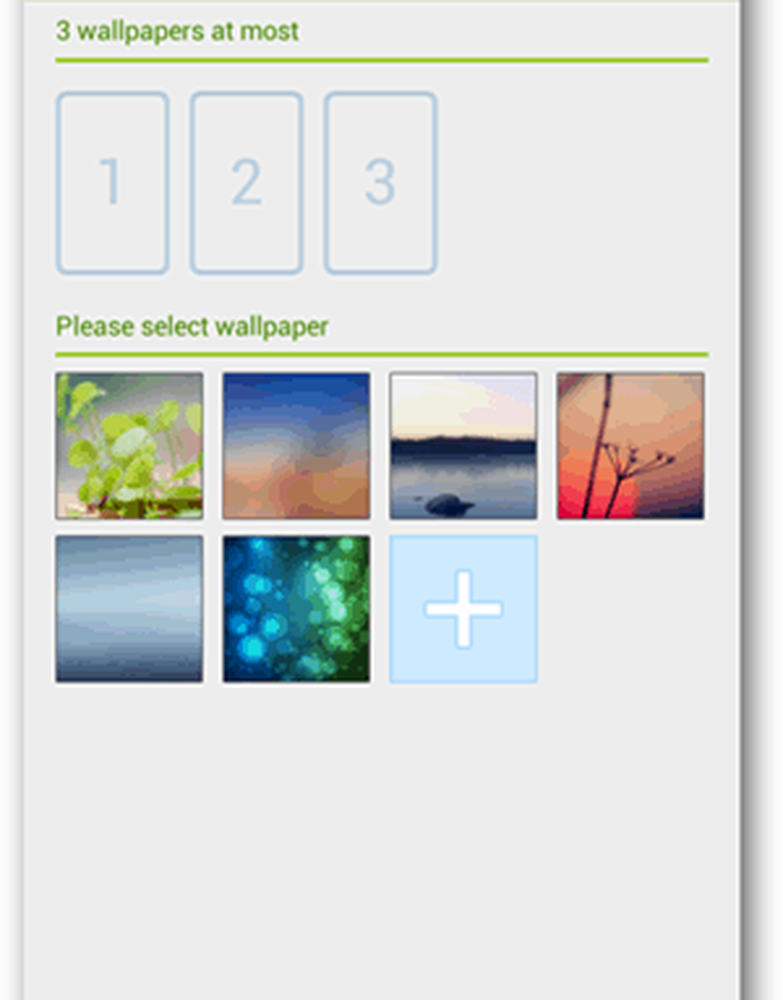
Une fois terminé, les images apparaissent dans la partie supérieure de la page. Pour les réorganiser, maintenez une image enfoncée et faites-la glisser à l'endroit souhaité. Pour supprimer une image, appuyez sur l'icône moins dans le coin supérieur droit de la vignette de l'image. Lorsque vous avez terminé de modifier les images, appuyez sur Appliquer..
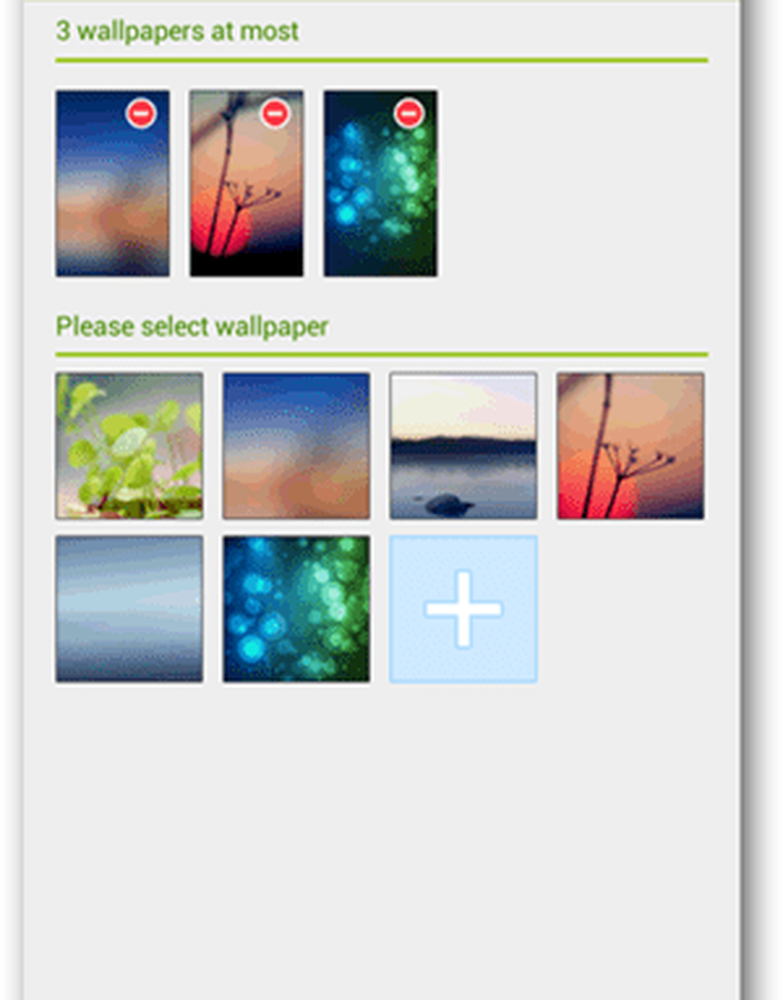
Pour les autres lanceurs, allez dans le menu, choisissez de changer le papier peint, puis sélectionnez Live Wallpaper. Allez plusieurs fonds d'écran devrait être sur la liste - appuyez dessus et suivez les mêmes instructions comme indiqué ci-dessus.
Le résultat est une image changeante lorsque vous faites défiler les écrans d'accueil. Les transitions se font à merveille et les images semblent assez douces pour se fondre dans n'importe quel thème de lanceur. Si vous cherchez à maximiser vos images et que vous ne pouvez pas en choisir une seule, cette application est une solution bienvenue..




